با توجه جابجایی مجموعه فروش بسته شده است
از سفارش خوداری کنید
شروع کار اعلام خواهد شد
در صورت لزوم 09383323434 می توانید تماس بگیرید

ارسال نشدن اس ام اس یا پیامک یکی از مشکلاتی است که هم در آیفون ها و هم در گوشی های اندرویدی زیاد رخ میدهد. این مشکل میتواند بنا به دلایل مختلفی رخ دهد و برای رفع آن باید از چندین راه حل استفاده کرد. در ادامه این مطلب به آموزش قدم به قدم نحوه رفع مشکل ارسال نشدن اس ام اس در آیفون های اپل میپردازیم. بنابراین با جی اس ام باتری همراه باشید.
رفع مشکل ارسال نشدن اس ام اس در آیفون
مقدمه
حتما برای شما هم این اتفاق رخ داده که پیامکی را تاپ کنید و بعد از ارسال پیامک متوجه شوید که ارور خاصی نمایش داده شده و پیامک برای مخاطب ارسال نمیشود. در برخی مواقع هم ممکن است اصلا پیغام خطایی دریافت نکنید، اما باز اس ام اس شما برای مخاطب مورد نظرتان ارسال نشود. مشکل ارسال نشدن پیامک در گوشی های موبایل یک مشکل شایع است و دلیل آن میتواند با چند عامل مختلف در ارتباط باشد، اما خوشبختانه این مشکل غیر قابل رفع نبوده یا مربوط به سخت افزار گوشی نمیشود و با تدابیر و راه حل های نرم افرازی قابل رفع خواهد بود. اما چطور و چگونه؟
در ادامه این مطلب میخواهیم به معرفی راه حل هایی بپردازیم که میتوانید از آن ها برای رفع مشکل ارسال نشدن اس ام اس در آیفون های اپل استفاده کنید. سعی کنیم راه حل هایی که نام بردهایم را به طور مرحله به مرحله انجام دهید و در صورت ناموفق بودن راه حل اول به راه حل دوم و سپس سوم و به همین روال تا انتهای روی آورید. بدون تردید یکی از این راه حل ها منجر به رفع مشکل ارسال نشدن پیامک در گوشی اپل شما میشود. بنابراین با جی اس ام باتری همراه باشید.
قبل از هر چیز و در قدم اول باید مطمئن شوید که آیفون شما با شبکه سیم کارت و سرورهای اپراتور آن در ارتباط بوده و وضعیت کاملا فعالی برای آن وجود دارد. طبیعتا اگر سیم کارت شما آنتن دهی نداشته باشد، امکان ارسال و دریافت پیامک را هم نخواهید داشت. برای بررسی این مسئله که آیا قدرت آنتن دهی سیم کارت شما در آیفون مطلوب است یا نه کافیست به نماد آنتن دهی که در لبه فوقانی صفحه گوشی ضمیمه میشود نگاه کنید و تعداد خطور منحنی موجود در این بخش را بررسی نمایید. همچنین مطمئن شوید عباراتی مثل No Service یا Searching در گوشه سمت چپ و فوقانی صفحه آیفون نمایش داده نشده باشند، چون وجود این عبارات هم نشان میدهد که سیم کارت شما آنتن دهی ندارد و عملا گوشی به شبکه ارائه دهنده خدمات سیم کارت متصل نیست. اگر دو عبارت نام برده شده در بخش فوقانی صفحه آیفون مشاهده نشد و قدرت و کیفیت سیگنال آنتن سیم کارت هم مطلوب بود، از راه حل بعدی برای رفع مشکل استفاده کنید.

اگر از سیم کارت های اعتباری ایرانسل، همراه اول یا رایتل استفاده میکنید ممکن است مشکل ارسال نشدن پیامک در گوشی به این دلیل باشد که شارژ کافی ندارید! منظور از کافی نبودن شارژ در این بخش مربوط به موجودی حساب سیم کارت شما میشود. بهترین راه برای بررسی این مسئله و اطمینان از کافی بودن موجودی و شارژ سیم کارت این است که اپلیکیشن اختصاصی اپراتور سیم کارت خود را در گوشی نصب کنید و با مراجعه به آن از مقدار شارژ باقی مانده در سیم کارت اعتباری خود مطلع شوید و در صورت نیاز نسبت به شارژ مجدد آن اقدام کنید. در خیلی از مواقع نداشتن شارژ کافی در گوشی منجر به بروز مشکل ارسال نشدن پیامک میشود، بنابراین این موضوع را جدی بگیرید.
مسئله بعدی که باید به آن توجه کنید مربوط به فعال نبودن حالت پرواز میشود. اگر حالت پرواز در آیفون شما فعال باشد تمام قابلیت های ارتباطی و اتصال آن غیر فعال خواهند شد و طبیعتا امکان ارسال و دریافت پیامک را هم نخواهید داشت. بنابراین احتمال دارد مشکل ارسال نشدن اس ام اس در آیفون شما ناشی از فعال بودن حالت پرواز یا اصطلاحا هواپیما باشد. برای بررسی این موضوع کافیست انگشت خود را از لبه زیرین صفحه نمایش به سمت بالا بکشید تا منوی کنترل سنتر (Control Center) نمایان شود. سپس آیکونی که با نماد هواپیما در این قسمت ارائه شده را بررسی کنید و مطمئن شوید که در حالت فعال قرار ندارد. توصیه داریم یک مرتبه این آیکون را لمس کنید تا مطمئن شوید حالت پرواز فعال یا غیر فعال میشود و در صورت نیاز دوباره با لمس این گزینه، حالت پرواز را غیر فعال نمایید.
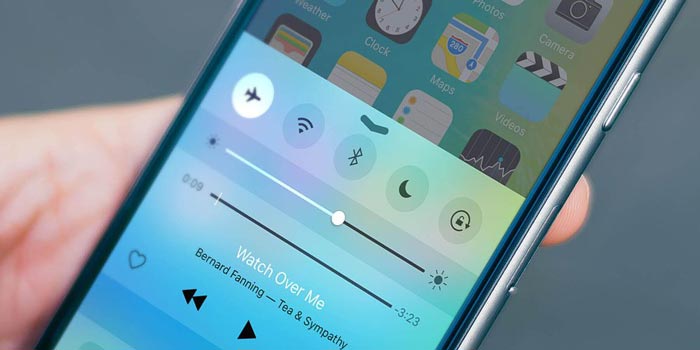
این مشکل عموما زمانی رخ میدهد که شما یک پیامک را برای مخاطبی ارسال میکنید که شماره وی را به تازگی دریافت کردهاید. طبیعتا اگر شماره موبایل مخاطب را به درستی تایپ نکنید برای ارسال پیامک به وی هم با مشکل و پیغام خطا رو به رو خواهید شد. بنابراین یکی دیگر از روش ها و راه حل هایی که باید در این راستا به آن توجه شود مربوط به اطمینان از صحیح بودن شماره موبایل مخاطب خواهد بود. بدین منظور با دقت به شماره هایی که برای موبایل کاربر وارد کردهاید دقت کنید و مطمئن شوید که تعداد آن ها صحیح بوده و چینش شماره هم به درستی انجام شده است. اشتباه تایپ کردن یکی از اعداد ابتدای شماره موبایل میتواند منجر به بروز اختلال در پروسه ارسال پیامک شود.
اگر هیچکدام از موارد فوق مشکل ارسال نشدن پیامک در گوشی اپل شما را رفع نکردند، حتما مراحلی که در این بخش به شرح آن میپردازیم را انجام دهید و دو قابلیت SMS و MMS آیفون خود را در حالت فعال قرار دهید. در صورتی که این دو گزینه از منوی تنظیمات آیفون غیر فعال باشد، احتمال اینکه با پیغام خطا در ارسال پیامک رو به رو شوید به مراتب زیاد خواهد بود. اما چطور و از کدام مسیر دو گزینه نام برده شده را فعال کنیم؟ برای انجام این کار باید به شرح زیر عمل نمایید:
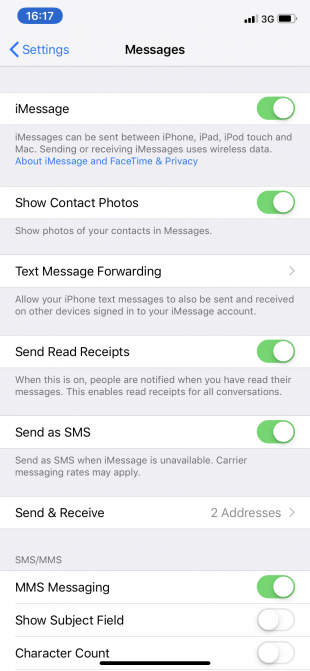
• وارد بخش Settings شوید.
• گزینه Messages را انتخاب کنید.
• اسلایدر کنار گزینه Send as SMS را فعال کنید.
• اسلایدر کنار گزینه Send as MMS را هم فعال نمایید.
حالا دوباره سعی در ارسال پیامک به مخاطب مورد نظرتان داشته باشید. به احتمال خیلی زیاد مشکل رفع خواهد شد و پیامک برای مخاطب ارسال میشود. توصیه داریم در ابتدا یک پیامک کوتاه را به عنوان تست تایپ کردن و برای مخاطب ارسال کنید و پس از اطمینان از نبود مشکل نسبت به ارسال پیامک اصلی خودتان اقدام نمایید.
زمانی که یک متن طولانی را به عنوان پیامک یا اس ام اس برای مخاطبی ارسال میکنید، آن پیامک به طور بخش بخش برای وی ارسال خواهد شد و در صورتی که در حین ارسال هر یک از این بخش ها مشکل و اختلالی به وجود آید، پیامک ناقص به دست مخاطب میرسد. در برخی مواقع ممکن است طولانی بودن متن یک پیامک منجر به بروز اختلال در پروسه ارسال هم شود. بنابراین اگر متن پیامکی که قصد ارسال آن را دارید خیلی طولانی است، توصیه داریم آن را به بخش های کوچک تقسیم بندی کنید. برای مثال حجم هر پیامک را بیشتر از دو اس ام اس در نظر نگیرید و متن کامل آن را بخش بخش و تقسیم بندی شما برای مخاطبتان ارسال نمایید. این مسئله هم میتواند منجر به جلوگیری از بروز مشکلاتی همچون اختلال های ارسال پیام شود.
طبق گزارش برخی از کاربران بستن کامل برنامه پیامک و باز کردن مجدد آن در آیفون و اقدام برای ارسال اس ام اس در مواقع خاص میتواند مشکلات و باگ های خاصی را برطرف سازد که مشکل ارسال نشدن اس ام اس در آیفون یکی از این موارد است. دقت داشته باشید که منظور از بستن برنامه پیامک این نیست که از آن خارج شوید و دوباره به آن ورود کنید، بلکه باید به طور کامل این اپلیکیشن را از بخش "Recent Apps" غیر فعال کرده و از نو اجرا نمایید. برای انجام این کار کافیست در آیفون های مجهز به دکمه هوم، این دکمه را دو مرتبه پشت سر هم فشار دهید و اپلیکیشن پیامک را با کشیدن انگشت خود بر روی آن به طور کامل از لیست برنامه های اخیر حذف کنید.
در آیفون های جدیدتر اپل که از دکمه هوم بهره نمیبرند باید برای مراجعه به منوی اپلیکیشن های اخیر (Recent Apps)، انگشت خود را از بخش زیرین صفحه تا وسط به سمت بالا بکشید و کمی نگه دارید تا لیست برنامه های اخیر نمایان شود. حالا برنامه پیامک را از این لیست حذف کنید. چند ثانیهای منتظر باشید و سپس دوباره اپلیکیشن مذکور را اجرا کرده و سعی در ارسال پیامک برای مخاطب مورد نظرتان داشته باشید. به احتمال زیاد مشکل ارسال نشدن پیام برای وی برطرف میشود. اگر اینطور نشد باید از راه حل های بعدی استفاده کنید.
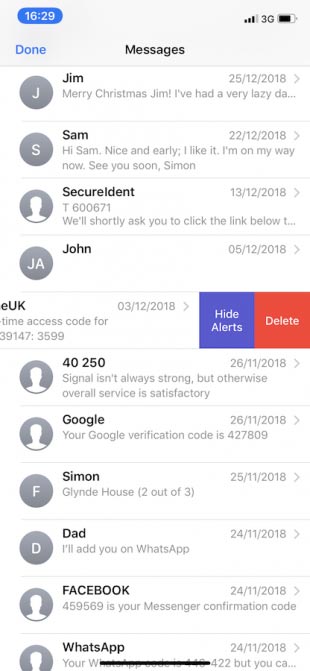
یکی دیگر از راه حل هایی که توصیه داریم از آن استفاده کنید مربوط به حذف کامل آرشیو پیامک هایی میشود که مابین شما و آن مخاطب رد و بدل شدهاند. برای انجام این کار کافیست به برنامه پیامک آیفون خود مراجعه کنید و انگشت خود را روی آرشیو پیامک های خود با مخاطب مورد نظر به سمت چپ و سپس گزینه Delete را انتخاب نمایید و با حذف کل آرشیو موافقت به عمل آورید. حالا با استفاده از مراحلی که در بخش قبل شرح دادیم برنامه پیامک را به طور کامل از لیست اپلیکیشن های اخیر آیفون حذف نمایید و دوباره آن را اجرا کنید و سعی در ارسال پیام داشته باشد. به احتمال خیلی زیاد مشکل ارسال نشدن اس ام اس در آیفون برطرف میشود.
همیشه ریستارت کردن آیفون های اپل یکی از بهترین و ساده ترین راه حل هایی بوده که تحت هر شرایط میتواند کاربردی باشد و مشکلات زیادی را رفع کند. عموما وقتی گوشی ریستارت شود، راه اندازی مجدد آن به صورت رفرش شده انجام خواهد شد و این امر سبب میگردد باگ ها و اختلال های موقت بستر نرم افزاری آن از بین بروند. در نتیجه اگر مشکل ارسال نشدن پیامک در گوشی اپل شما ناشی از یک باگ داخلی و نرم افزاری باشد، با یک ریستارت شده برطرف خواهد شد. برای ریستارت کردن آیفون کافیست دکمه پاور آن را فشرده و کمی نگه دارید و سپس اسلایدر نمایان شده روی صفحه را به سمت راست بکشید. سپس مجددا گوشی را با فشردن دکمه پاور روشن کنید و به اپلیکیشن پیامک مراجعه نمایید و سعی در ارسال اس ام اس برای مخاطب مد نظرتان داشته باشید. احتمالا مشکل رفع شده و ارسال پیامک با موفقیت انجام میشود.
آپدیت نبودن سیستم عامل iOS آیفون شما هم میتواند منجر به بروز باگ و مشکلات نرم افزاری شود که در برخی مواقع به شکل های عجیبی نمایان میشوند. پس اگر آپدیتی برای سیستم عامل آیفون شما منتشر شده و هنوز آن را نصب نکردهاید، توصیه داریم هرچه سریع تر نسبت به دانلود و نصب آن اقدام کنید و پس از انجام این کار ارسال پیامک در آیفون را تست نمایید. به احتمال زیاد با انجام این کار مشکل رفع میشود. اما چطور سیستم عامل آیفون خود را آپدیت کنیم؟ انجام این کار به سادگی امکانپذیر است. پیش از شروع پروسه مطمئن شوید که آیفون شما به یک شبکه وای فای مناسب متصل شده و حداقل 60 درصد شارژ باتری دارد. سپس به شرح زیر عمل کنید:
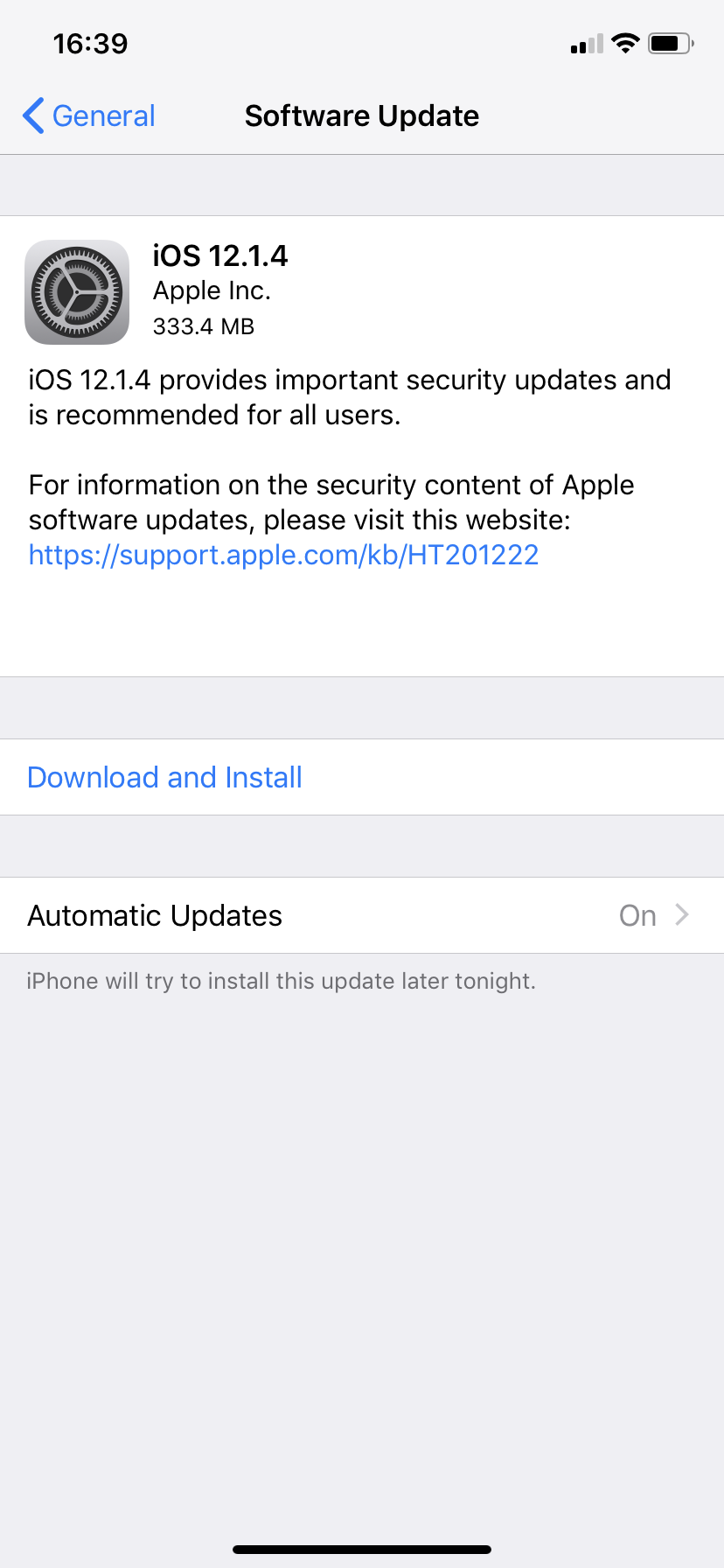
• وارد منوی Settings یا همان تنظیمات شوید.
• گزینه General را انتخاب کنید.
• گزینه Software Update را انتخاب نمایید.
• در صورت امکان گزینه Download and Install را انتخاب کنید و با دانلود و نصب شدن آپدیت بر روی آیفون موافقت به عمل آورید.
منتظر باشید تا دانلود آپدیت و نصب آن انجام گیرد و آیفون شما ریستارت شود. توصیه داریم قبل از انجام این کار از محتوای آیفون هم یک فایل بکاپ تهیه کنید. برای آشنایی با نحوه دقیق انجام این کار میتوانید از مقاله "آموزش بکاپ گرفتن از آیفون" کمک بگیرید. بعد از اینکه سیستم عامل آیفون آپدیت شد و گوشی راه اندازی شد، دوباره به اپلیکیشن پیامک آن بروید و سعی در ارسال اس ام اس برای مخاطب مورد نظرتان داشته باشید.
طبیعتا اگر مخاطبی که برای وی پیامک ارسال میکنید در دسترس نباشد، گوشی وی خاموش باشد یا سیم کارتش بنا به هر دلیل سوخته باشد، پیامک های شما به دست وی نخواهد رسید. در این شرایط علیرغم اینکه ارسال پیامک با موفقیت انجام میشود هیچگونه دلیوری (Delivery) صورت نمیپذیرد. پس حتما مطمئن شوید که شماره مخاطبی که برای وی پیامک ارسال میکنید فعال و روشن است، در غیر این صورت طبیعتا نباید انتظار دریافت موفقیت آمیز پیامک از سمت وی را داشته باشید. برای اطمینان از این موضوع کافیست یک تماس تلفنی با شماره مورد نظر بگیرید و در صورتی که بوق مناسب ارائه شود، مطمئن خواهید شد که شماره وی روشن و فعال است.
راه حل بعدی که میتوانید از آن برای رفع مشکل ارسال نشدن اس ام اس در آیفون استفاده کنید مربوط به ریست تنظیمات شبکه میشود. با انجام این کار تمام اطلاعات مربوط به شبکه و اتصالات آیفون شما ریست خواهند شد، بنابراین گجت هایی که قبلا آیفونتان از طریق بلوتوث با آن ها پیر (Pair) شده یا پسوردهای وای فایی که قبلا به آن ها متصل شدهاید و سایر موارد این چنینی که مربوط به اتصالات گوشی میشوند ریست میگردند، اما انجام این کار در خیلی از مواقع منجر به رفع باگ و مشکلات مرتبط با ارسال و دریافت پیامک میشود. اما چطور تنظیمات شبکه آیفون را ریست کنیم؟ برای انجام این کار کافیست به شرح زیر عمل شود:
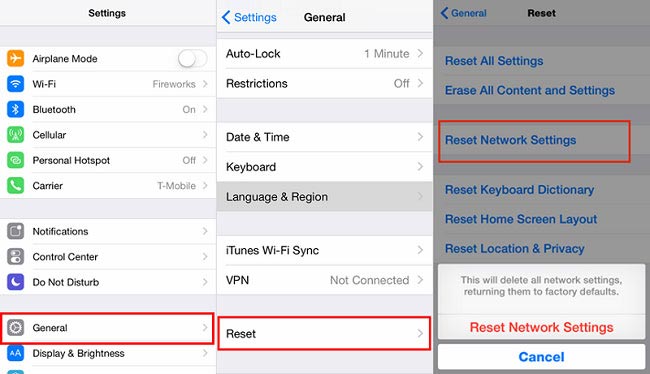
• وارد بخش Settings شوید.
• گزینه General را انتخاب کنید.
• گزینه Reset را انتخاب نمایید.
• گزینه Reset Network Settings را انتخاب کنید.
• در پنجره کشویی نمایان شده هم گزینه قرمز رنگ Reset Network Settings را انتخاب نمایید.
بدین ترتیب تمام تنظیمات شبکه آیفون شما ریست خواهند شد، اما اطلاعات اصلی گوشی باقی میمانند. حالا دوباره وارد برنامه پیامک شده و نسبت به ارسال اس ام اس برای مخاطب مد نظرتان اقدام کنید. به احتمال بسیار زیاد مشکل رفع میشود و ارسال پیامک بدون اختلال صورت میپذیرد.
اگر هیچ یکم از موارد و اقدامات قبل مشکل را رفع نکردند، توصیه داریم با پشتیبانی سیم کارتی که از آن استفاده میکنید تماس حاصل نمایید و مشکلتان را به طور کامل شرح دهید. احتمال دارد اختلالی در کل شبکه های ارتباطی و ارسال و دریافت پیامک به وجود آمده باشد که با صبر کردن برطرف میشود یا احتمال دارد اپراتور راهنمایی به شما کند که منجر به رفع مشکل گردد. بنابراین تماس با اپراتور سیم کارت در این مرحله و در شرایطی که راه حل های قبلی ناموفق باشند، ضروری خواهد بود.
برای اینکه متوجه شوید مشکل ارسال نشدن اس ام اس در آیفون ناشی از گوشی است یا سیم کارت بهترین راه این خواهد بود که سیم کارت خود را از آیفون خارج کرده و داخل گوشی دیگری نصب کنید و از سمت دیگر سیم کارت گوشی دیگرتان را در آیفون نصب نمایید. سپس از طریق آیفون و گوشی دیگرتان سعی در ارسال پیامک برای مخاطبی داشته باشید که قبلا ارسال پیام برای وی مقدور نبود. اگر در گوشی دیگرتان ارسال پیامک با موفقیت انجام شود اما در آیفون همچنان مشکل ارسال پیامک با سیم کارت جدید ادامه پیدا کند، مطمئنا منشا مشکل به آیفون شما مربوط میشود و از سیم کارت نیست. اما اگر گوشی دیگر شما هم د ارسال پیامک با سیم کارتی که قبلا در آیفون نصب بوده به مشکل بخورد و آیفون بدون مشکل با سیم کارت جدیدش پیامک ارسال کند، مطمئنا منشا مشکل از خود سیم کارت خواهد بود و به گوشی آیفون شما ارتباطی ندارد. اگر مشکل به آیفون مربوط نیست طبیعتا باید از دفاتر خدمات پیشخوان یا پشتیبانی اپراتورهای ارائه دهنده خدمات پس از فروش سیم کارتتان کمک بگیرید اما اگر مشکل از سمت آیفون بود چند راه حل بعدی را هم تست کنید.
در صورتی که هیچ کدام از موارد فوق مشکل ارسال نشدن پیامک در آیفون شما را رفع نکردند و مطمئن شدید که منشا مشکل از آیفون شماست، توصیه داریم به فکتوری ریست روی آورید. فکتوری ریست پروسهای است که به موجب آن کل اطلاعت روی گوشی حذف میشوند و آیفون با تنظیمات پیش فرض کارخانه راه اندازی خواهد شد. بنابراین حتما قبل از انجام این کار با استفاده از آیتیونز (iTunes) یا سرویس آیکلود (iCloud) از محتوای فعلی آیفونتان یک فایل بکاپ تهیه کنید. بعد از انجام این کار مراحل زیر را برای فکتوری ریست کردن آیفون طی نمایید:
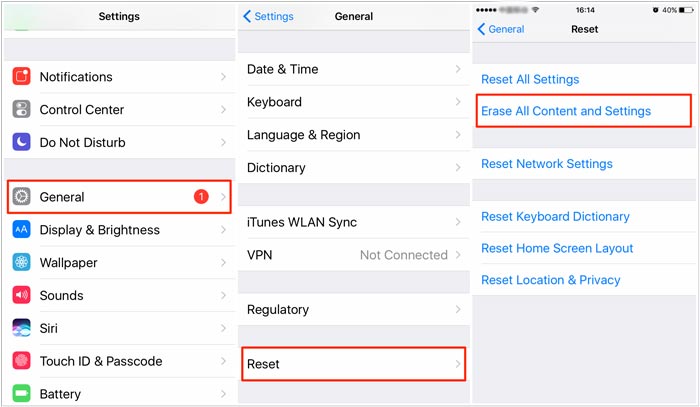
• وارد بخش Settings شوید.
• گزینه General را انتخاب کنید.
• گزینه Reset را لمس کنید.
• گزینه Erase All Content and Settings را انتخاب کنید.
• در پنجره کشویی نمایان شده هم گزینه Erase All Content and Settings را انتخاب کنید.
بدین ترتیب آیفون شما ریستارت و فکتوری ریست میشود و دوباره با مراحل راه اندازی اولیه گوشی رو به رو خواهید شد. اگر قبلا در آیفونتان اپل آیدی (Apple ID) فعال بوده ممکن است بعد از فکتوری ریست با قفل آیکلود (iCloud Activation Lock) رو به رو شوید که در این شرایط با ارائه مشخصات اپل آیدی قادر به عبور ز این لایه امنیتی خواهید بود. بعد از اینکه آیفون دوباره راه اندازی شد، به بخش پیامک بروید و سعی در ارسال پیام برای مخاطب مد نظرتان داشته باشید. به احتمال 99 درصد مشکل ارسال نشدن اس ام اس در آیفون با انجام این کار رفع میشود.
جمعبندی
همانطور که مشاهده کردید در این مقاله به آموزش مرحله به مرحله راه حل هایی پرداختیم که میتوانید از آن ها برای رفع مشکل ارسال نشدن پیامک در آیفون ها استفاده کنید. زمانی که اختلالی در ارسال پیامک گوشی به وجود میآید، مشکل یا از سمت سیم کارت است یا از موبایل شماست! بدون شک با استفاده از راه حل هایی که نام برده شدند شما به راحتی مشکل و اختلال های ارسال اس ام اس در موبایل اپل خود را برطرف خواهید کرد. امیدواریم از این مقاله اختصاصی استفاده لازم را به عمل آورده باشید.
تمامی حقوق مادی و معنوی این سایت متعلق به سایت جی اس ام باتری می باشد.